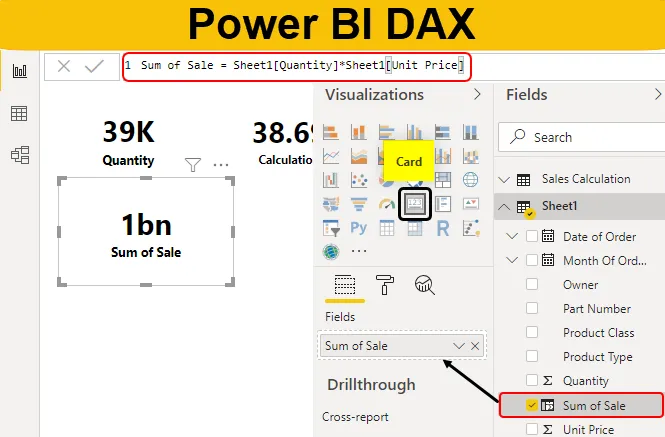
Повер БИ ДАКС функције
ДАКС у Повер БИ означава изразе анализе података. То је језик израза формуле који се користи и у Повер БИ-у и другим алатима за визуелизацију. Користи се за креирање различитих врста формула. Сви већ дуго користимо различите екцелове функције у МС Екцел-у. ДАКС је попут функције Уметање Екцела. У ДАКС пишемо различите врсте формула које се користе за моделирање података Повер БИ.
Да бисмо добили збир свих података ступаца у Екцелу, користићемо функцију Сум. На сличан начин користимо Сум функцију у Повер БИ-у да добијемо суму различитих и изабраних колона. То је само пример. Осим зброја, можемо вршити и многе врсте функција и применити много или било које врсте математичке функције у ДАКС-у.
Ако знамо како користити Екцел функције уметања, тада ћемо лако користити ДАКС у Повер БИ-у. Многи људи су упознати са типовима података који се користе у ДАКС-у. Ове врсте података су исте као и оне које се користе у Екцелу, као што су Интегерс, Доубле, Стринг, итд. Такође, ове врсте података имају различите типове категорија функција, као што су агрегација, текст, логика, бројање и информације. А начин примене је исти као функција Инсерт МС Екцел.
Како се користи ДАКС формула у Повер БИ?
За употребу Повер БИ ДАКС формуле потребни су вам подаци са којима можете радити, тако да можете преузети радну књигу Екцела са доње везе која се користи за овај пример.
Овај Повер БИ ДАКС Екцел предложак можете преузети овде - Повер БИ ДАКС Екцел предложакИмамо табелу података о продаји неких електронских производа као што су Мобиле, Десктоп, Таблет и Лаптоп.
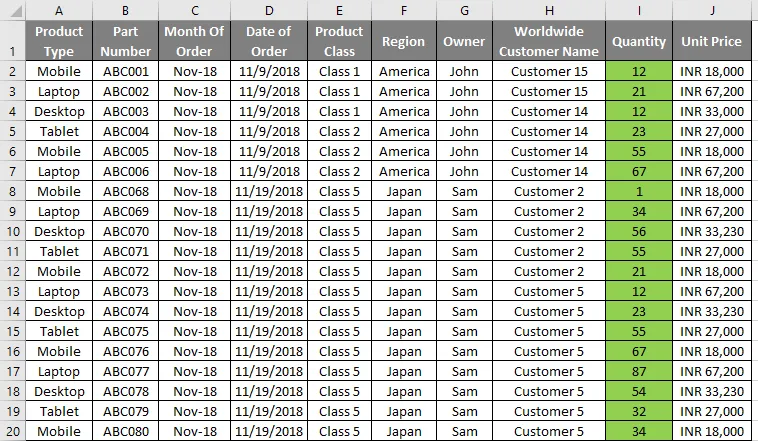
Сада отворите Повер БИ. Добићемо прозор за пријаву. Прескочите прозор и уђите на прву почетну страницу Повер БИ-а.
- Да бисте увезли податке у Повер БИ, кликните на опцију Гет Дата која се налази на траци менија Хоме као што је приказано у наставку.
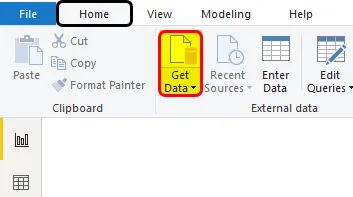
- Сада одаберите врсту датотеке коју желимо да отпремимо. Овде се наши подаци налазе у екцел датотеци. Изаберите Екцел датотеку и кликните на Цоннецт .
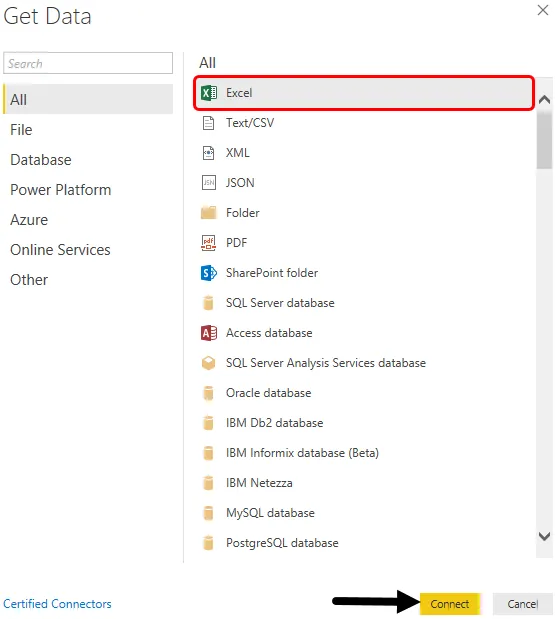
- Ово ће нам потражити да прегледамо прозор. Одатле ћемо претражити и отворити датотеку коју желимо да отпремимо.
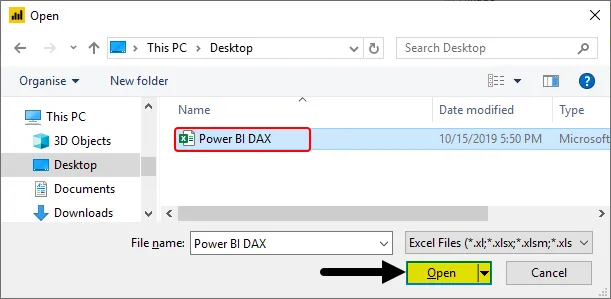
- Сада у прозору Навигатор означите лист који желимо да одаберемо и на којем радимо. Овде се наш лист зове Схеет1 . Једном када потврдимо оквир у складу са називом листа, моћи ћемо видети податке на том листу. Сада кликните на дугме Учитај. Можемо одабрати да трансформишемо податке ако желимо да извршимо неке промене у подацима.

- Након што се подаци пренесу у Повер БИ, моћи ћемо да видимо назив ступаца у одељку Поља као што је приказано у наставку. Ово је доступно на десној страни прозора.
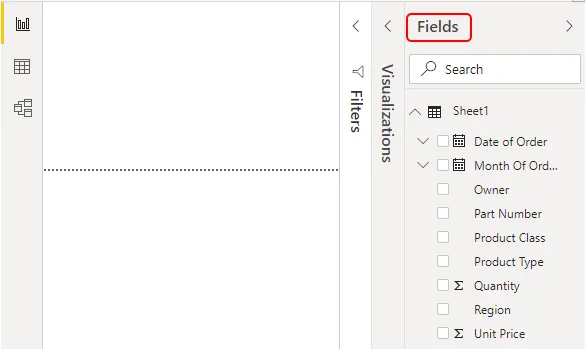
- Изаберите податке које желимо да користимо за прорачун. Рецимо да је у ступцу Количина . Да бисмо видели податке, изабрат ћемо Визуализација картице .
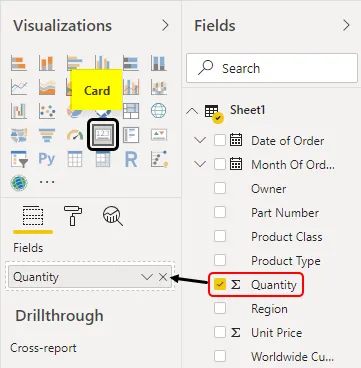
Ово ће омогућити визуелизацију као што је приказано у наставку.
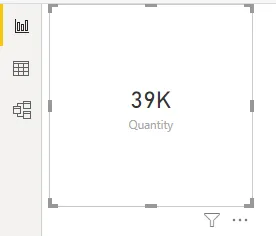
- Сада ћемо убацити нову колону уз помоћ ДАКС-а у пренесену колону и тамо ћемо уметнути формулу за израчунавање суме продаје. За то направите нову колону десним кликом на назив листа који се налази у одељку Поља .
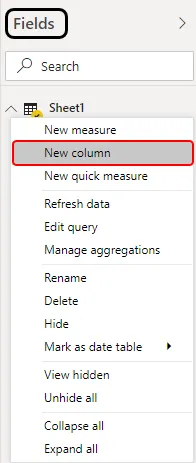
- Добићемо слично поље с тракама формуле екцела у Повер БИ-у. Тамо ћемо видети име колоне.
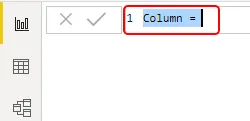
- Сада овде можемо да променимо назив колоне према нашим потребама. Рецимо да име буде Сум оф Сале . Да бисмо добили зброј продаје, морамо помножити јединичну цену и количину листа1, као ниже.
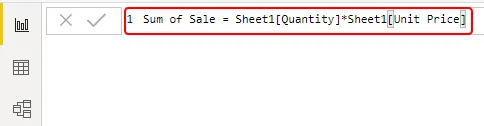
- Сада ћемо одабрати креирану колумну Зброј продаје, на сличан начин као што смо то учинили горе.
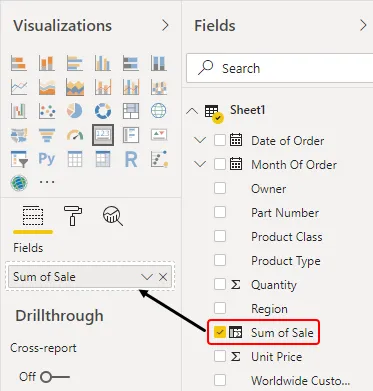
Видећемо, према горњој формули која је коришћена за суму продаје, добили смо резултат у визуелним картицама као милијарду.
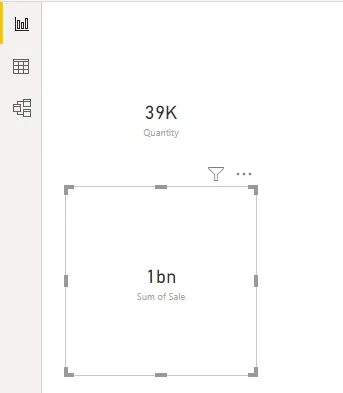
Ово је начин коришћења основне једноставне формуле у ДАКС-у.
- Сада ћемо складиштити израчуната поља. За то идите на картицу Почетни мени и кликните на опцију Ентер Дата као што је приказано у наставку.
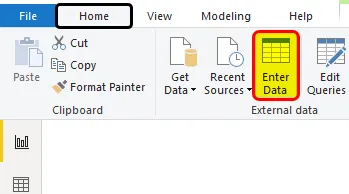
- Сада ћемо добити опцију Цреате табле. Унесите ново име Табеле као Прорачун продаје и кликните на Учитај .
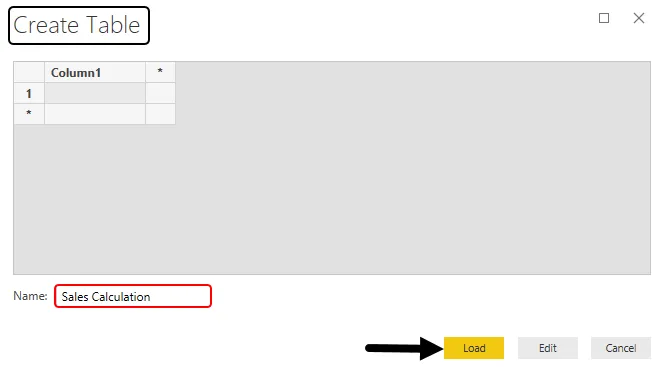
Видећемо, одељак поља сада садржи Табелу коју смо креирали заједно са колоном коју има.
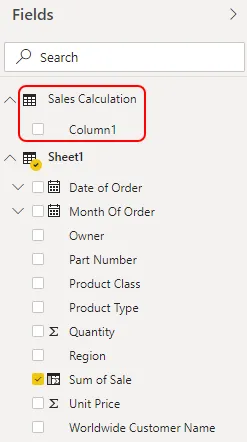
Сада прави ДАКС који ћемо видети испод табеле коју смо креирали.
- Кликните десном типком миша на таблицу Калкулације продаје и одаберите нову меру на име Калкулација.
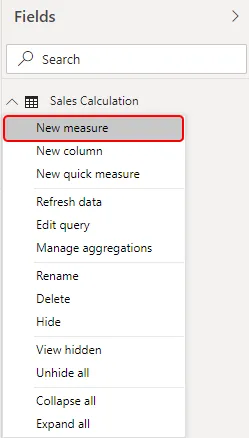
- Уметните било коју функцију коју желите. Нека каже Просек и притисните Ентер да бисте потврдили.
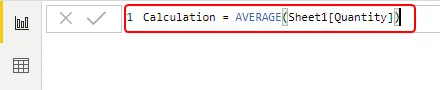
- Сада ћемо одабрати креирану меру Калкулација, на сличан начин као што смо то учинили горе.
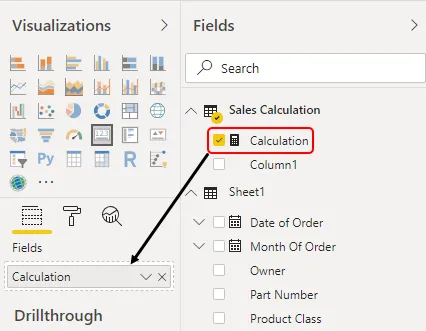
Према коришћеној формули, исход у визуелној картици добили смо као 38, 69.

Овако можемо убацити много више функција и формула у Повер БИ помоћу ДАКС-а. Можемо покушати да убацимо и функције Сум, Цоунт за боље разумевање.
НАПОМЕНА: Датотека контролне табле Повер БИ такође се може преузети са доње везе и коначни излаз се може видети. Овде можете преузети овај Повер БИ ДАКС предложак овде - Предложак Повер БИ ДАКСПредности Повер БИ ДАКС функције
- Врло је једноставно користити ДАКС и тамо уметати различите функције.
- Можемо користити и повезати све листове и функције заједно.
- Апликација и употреба су исти као што смо користили Инсерт функцију у МС Екцел-у.
Ствари које треба запамтити
- ДАКС се не користи само у Повер БИ-у, већ је доступан и у различитим алатима за визуелизацију.
- ДАКС функције су исте као функција уметања МС Екцел и такође већина функција у ДАКС има исту синтаксу као и функција МС Екцел.
- Да бисмо радили у ДАКС-у, морамо знати популарну Екцел функцију и њихову синтаксу, како их применити.
- ДАКС користи исти тип података као и ми у ВБА макроима.
- Синтакса ДАКС-а увек треба почети са именом Схеет-а који је коришћен док је преносио податке у Повер БИ.
Препоручени чланци
Ово је водич за Повер БИ ДАКС. Овде смо расправљали о томе како уметнути ДАКС формуле за израчунавање података у Повер БИ заједно са практичним примером. Такође можете погледати следеће чланке да бисте сазнали више -
- Екцел Хацкс | Предложак Екцела
- Претвори Екцел у ЦСВ (примери)
- Преглед Екцел хипотекарног калкулатора
- Како израчунати варијанцу у Екцелу?
- Како се користи календар ДАКС функција у Повер БИ?
- Изјава о БИ БИ
- Како се користи функција ДАКС филтра у Повер БИ-у?
- Прављење узорка контролне табле у Повер БИ-у
- Главне карактеристике Повер БИ-а за визуелизацију података